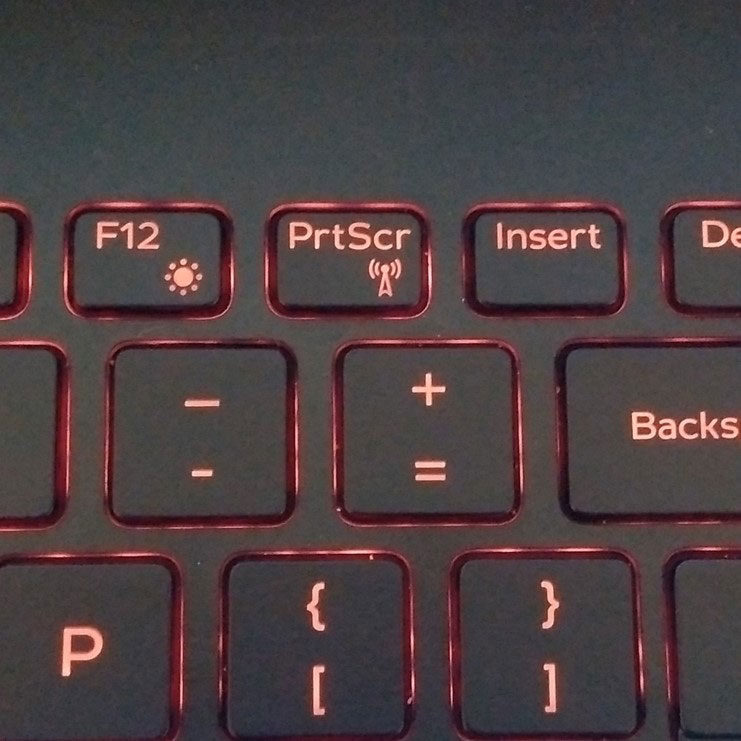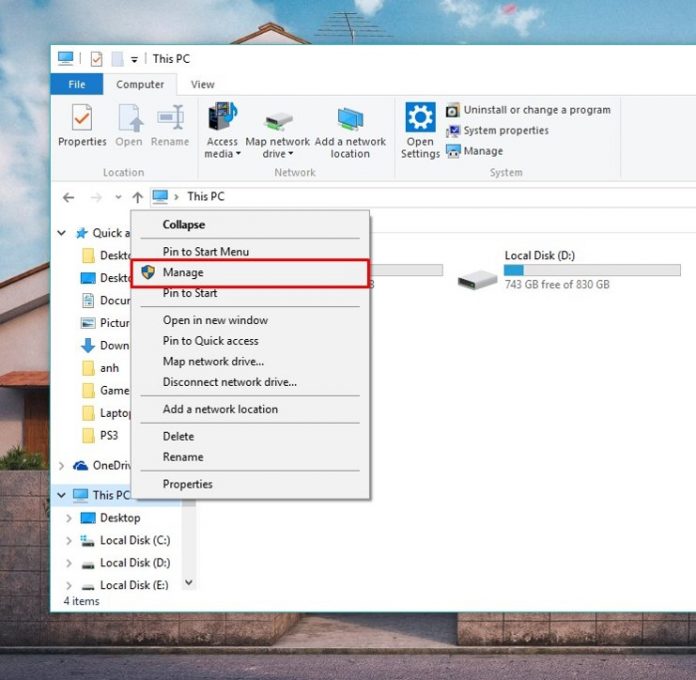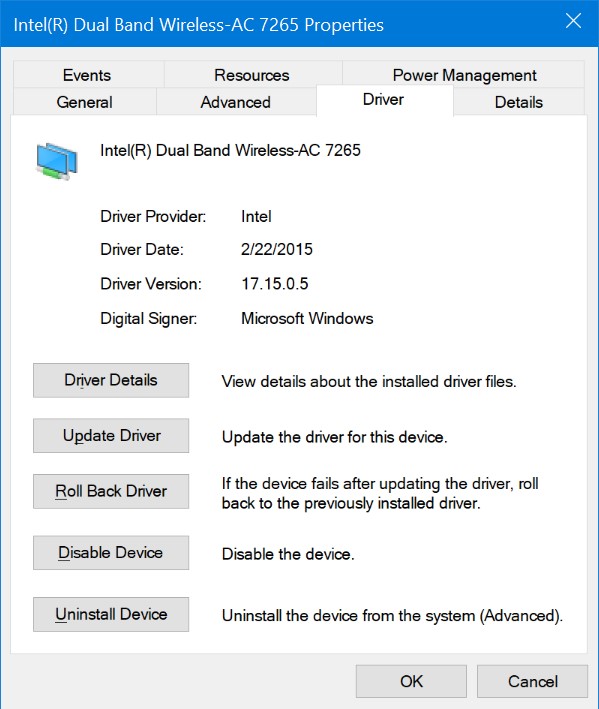Khởi động lại

Một trong những biện pháp được nhiều người sử dụng khi gặp bất kỳ lỗi nào chính là khởi động lại máy tính. Điều này sẽ giúp máy trở về trạng thái ổn định, khắc phục được tình trạng xung đột phần mềm đáng kể.
Kiểm tra kĩ chức năng wifi xem đã được kết nối hay chưa
Bạn hãy kiểm tra xem ai đó hoặc bạn có lỡ tắt tính năng kết nối wifi trên máy tính hay không. Trong trường hợp wifi chưa được bật, bạn có thể sử dụng các tổ hợp phím để kích hoạt chức năng kết nối wifi.
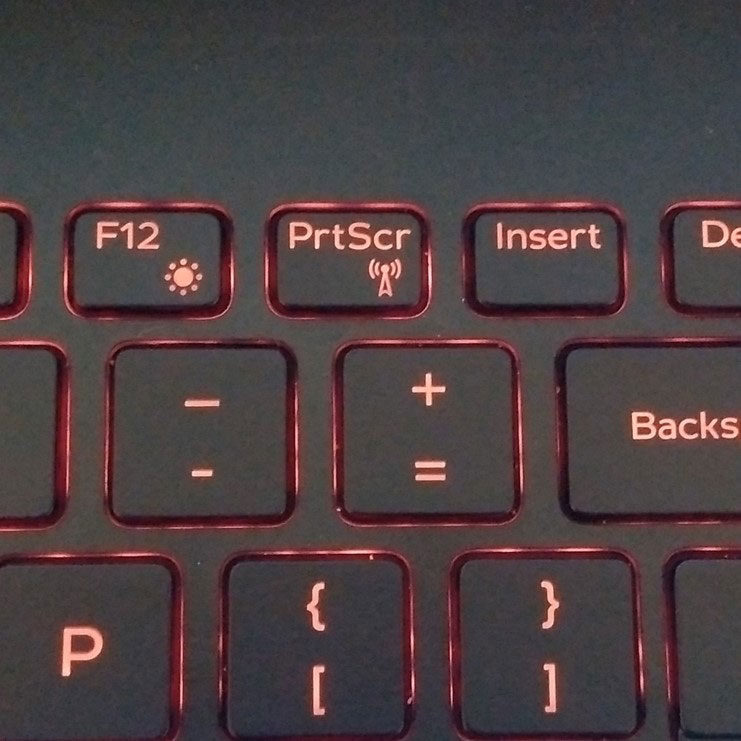
Tùy từng dòng laptop mà tổ hợp phím cũng khác nhau:
Laptop Dell: Fn + PrtScr
Laptop Asus: Fn + F2
Laptop Lenovo: Fn + F5 hoặc Fn + F7
Laptop Acer: Fn + F5 hoặc Fn + F2
Laptop HP: Fn + F12
Laptop Toshiba: Fn + F12
Cài đặt driver wifi
Nếu đã thử các cách trên mà vẫn không khắc phục được thì rất có thể bạn chưa cài driver cho máy. Bạn có thể dùng các thao tác cơ bản dưới đây để kiểm tra xem thiết bị của mình đã cài driver hay chưa.
Bước 1: Trên màn hình chính của máy tính, bạn nhấn chuột phải chọn mục My computer rồi nhấn chọn tiếp Manage.
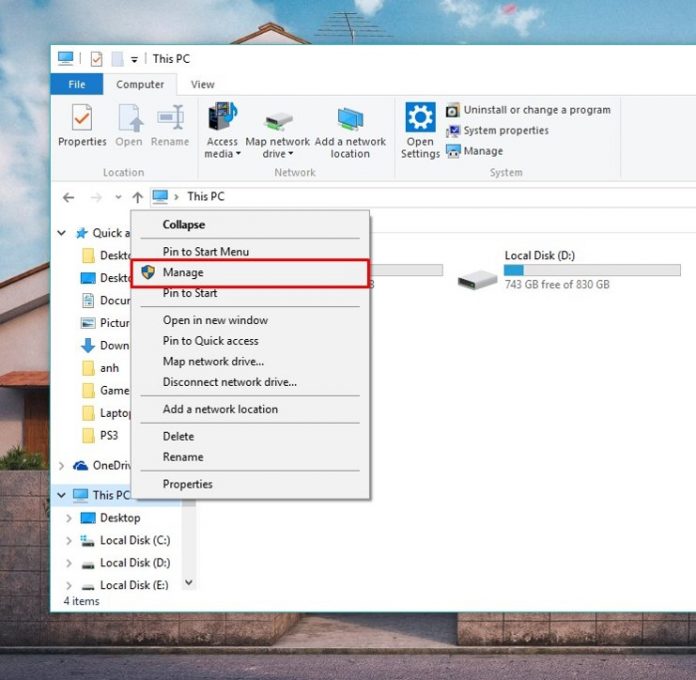
Bước 2: Cửa sổ Manage sẽ hiện ra trên màn hình, bạn nhấn chọn tiếp vào mục “Device Manager” rồi kiểm tra cột “Network adapter” xem driver wifi đã hiện lên chưa.
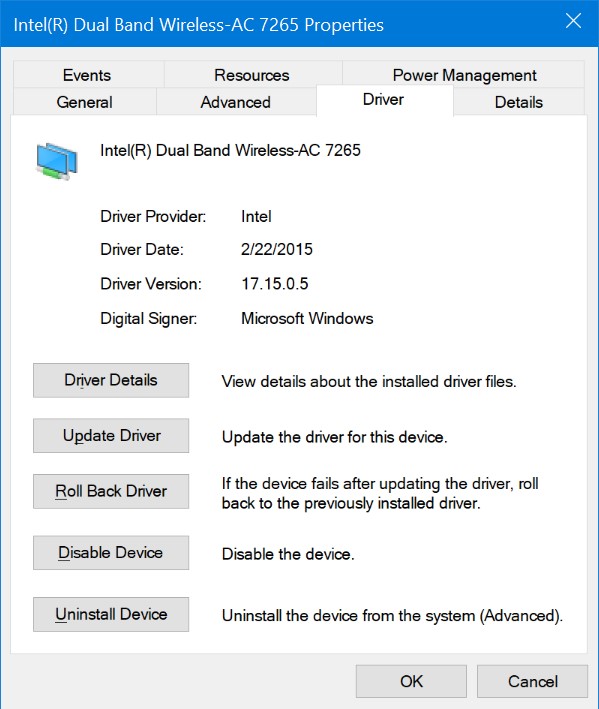
Đối với hệ điều hành Windows 8.1 hay Windows 10 được tích hợp chế độ máy bay. Nếu bạn chọn nhầm chế độ máy bay thì hãy tắt chúng đi để có thể kết nối wifi được bình thường.
Thiết bị phát wifi gặp trục trặc
Thiết bị của bạn không bắt được wifi cũng có thể do bộ phận phát wifi gặp trục trặc do sử dụng lâu ngày. Cách khắc phục rất đơn giản, bạn tắt thiết bị đi trong vòng 2 đến 3 phút rồi bật lại để kiểm tra.

Máy tính bị lỗi chấm than vàng
Đây là một trong những lỗi máy tính thường hay gặp phải. Thông thường nguyên nhân là do máy bị xung đột IP hoặc lượng nhiều kết nối wifi dẫn tới mạng bị limited, máy tính không bắt được wifi.
Hệ điều hành gặp sự cố
Trong trường hợp bạn đã thử mọi cách nhưng vẫn không được thì hãy nghĩ đến chuyện cài lại Windows.
Nếu bạn đã cài Windows mới cùng driver đầy đủ mà vẫn không có hiệu quả thì nguyên nhân có thể là do card wifi xảy ra trục trặc. Lúc này bạn nên mang laptop ra cửa hàng để kiểm tra hoặc thay thế.

Trên đây là những cách giúp khắc phục lỗi máy tính không bắt được wifi mà bạn cần biết. Hãy lưu lại để tham khảo và áp dụng nhé. Đừng quên theo dõi Media Mart để cập nhật nhanh chóng những thông tin bổ ích nhất.
 Tivi, Loa - Dàn Âm Thanh
Tivi, Loa - Dàn Âm Thanh
 Điều hòa / Máy lạnh
Điều hòa / Máy lạnh
 Tủ lạnh, Tủ đông, Tủ mát
Tủ lạnh, Tủ đông, Tủ mát
 Máy giặt, Máy sấy quần áo
Máy giặt, Máy sấy quần áo
 Quạt mát các loại, Sưởi
Quạt mát các loại, Sưởi
 Máy xay, ép, pha chế
Máy xay, ép, pha chế
 Máy lọc nước, Máy rửa bát
Máy lọc nước, Máy rửa bát
 Lọc không khí, Hút ẩm
Lọc không khí, Hút ẩm
 Đồ bếp, Nồi cơm, Bếp điện
Đồ bếp, Nồi cơm, Bếp điện
 Lò vi sóng, Nồi chiên
Lò vi sóng, Nồi chiên
 Gia dụng, dụng cụ
Gia dụng, dụng cụ
 Laptop, Laptop AI
Laptop, Laptop AI
 Điện thoại, Tablet
Điện thoại, Tablet
 PC, Màn hình, Máy in
PC, Màn hình, Máy in
 Phụ kiện - SP Thông Minh
Phụ kiện - SP Thông Minh